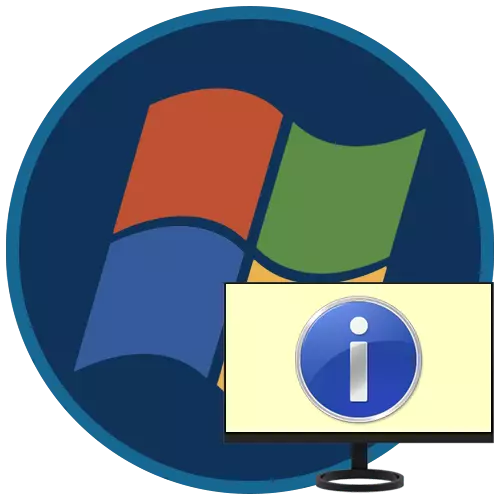
मतलब पीसी सुरक्षा प्रदान करना - फ़ायरवॉल, "डिफेंडर" और "नवीनीकरण केंद्र" - सिस्टम के सबसे महत्वपूर्ण घटक हैं। कुछ मामलों में, उपयोगकर्ता इस तथ्य के कारण अपनी सेटिंग्स नहीं बदल सकता है कि सभी सूचियों और स्विच अवरुद्ध हैं, और विंडो के शीर्ष में "कुछ पैरामीटर सिस्टम व्यवस्थापक सेट" प्रकार का एक संदेश है। विंडोज 7 में इस समस्या को कैसे हल करें, हम इस लेख में बात करेंगे।
विंडोज 7 में अवरुद्ध सेटिंग्स
क्या हो रहा है इसके बारे में, हम संदेश का पाठ कहते हैं। इसका मतलब है कि या तो खाता, जिसे वर्तमान में लागू किया गया है, कोई व्यवस्थापक अधिकार नहीं है, या नीतियों या रजिस्ट्री के लिए कुछ सिस्टम सेटिंग्स बदल दी हैं।
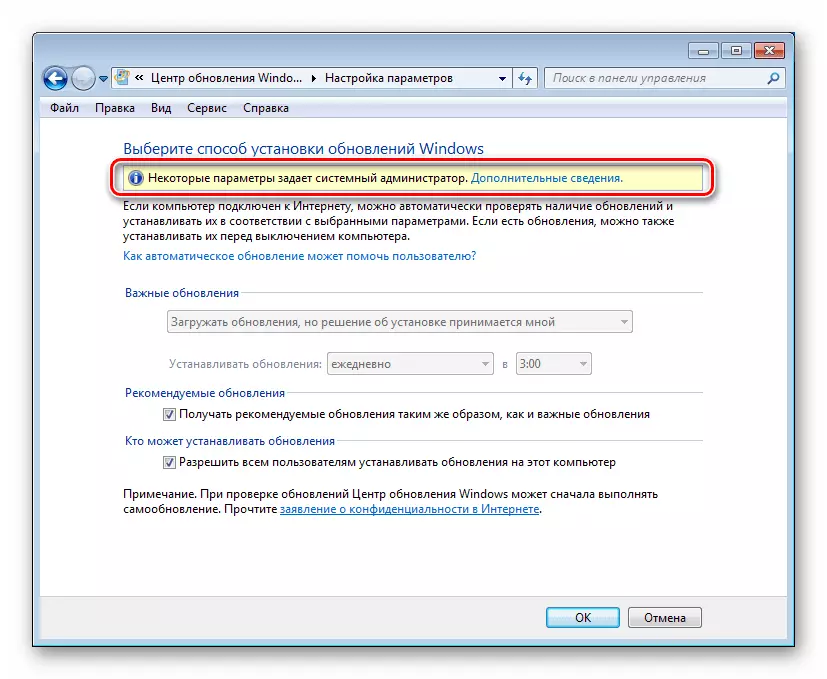
प्रशासक अधिकार
ध्यान देने की पहली बात यह है कि खाता है, जिसके अंतर्गत क्रियाओं के तहत, व्यवस्थापक अधिकार हैं। यदि यह मामला नहीं है, तो आपको किसी अन्य "खाते" में लॉग इन करना चाहिए या मौजूदा की सेटिंग्स को बदलना चाहिए।
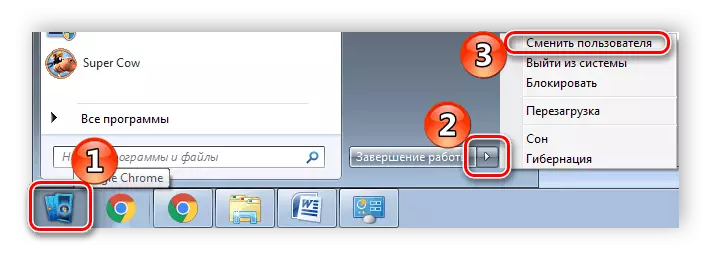
अधिक पढ़ें:
विंडोज 7 में उपयोगकर्ता खाते को कैसे बदलें
विंडोज 7 में व्यवस्थापक अधिकार कैसे प्राप्त करें
सेटिंग्स "अद्यतन केंद्र"
आप आवश्यक पैरामीटर को दो तरीकों से बदलने की समस्या को हल कर सकते हैं।विधि 1: पोलिशियन संपादन
संपादकीय बोर्ड "सेवनकी" "पेशेवर", "अधिकतम" और "कॉर्पोरेट" में एक स्नैप-इन "स्थानीय समूह नीति संपादक" है। इसमें पैरामीटर शामिल हैं जिनके मूल्य सिस्टम के व्यवहार को निर्धारित करते हैं। यह टूल मुख्य बात है और अन्य सभी सेटिंग्स टूल्स पर है। अन्य चीजों के अलावा, इसे यहां भी प्रबंधित किया जा सकता है और विकल्प अपडेट किया जा सकता है।
विधि 2: रजिस्ट्री संपादन
यदि पिछले टूल का उपयोग करने की कोई क्षमता नहीं है, तो निम्न क्रियाएं करें:
- नीचे दिए गए लेख में दिखाए गए किसी भी विधियों द्वारा रजिस्ट्री संपादक खोलें।
और पढ़ें: विंडोज 7 में रजिस्ट्री संपादक को कैसे खोलें
- शाखा में जाओ
HKEY_LOCAL_MACHINE \ Software \ नीतियों \ Microsoft \ Windows
अनुभाग पर दायां माउस बटन दबाएं
विंडोज सुधार।
और आइटम "हटाएं" चुनें।
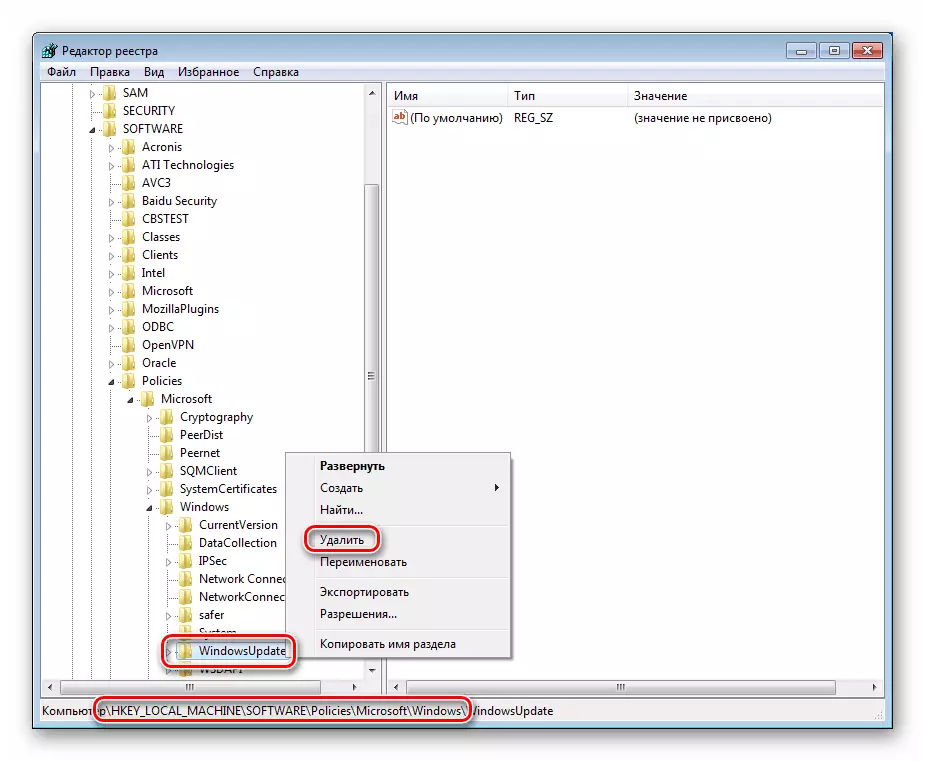
खुलने वाले संवाद में, "हां" बटन द्वारा कार्रवाई की पुष्टि करें।
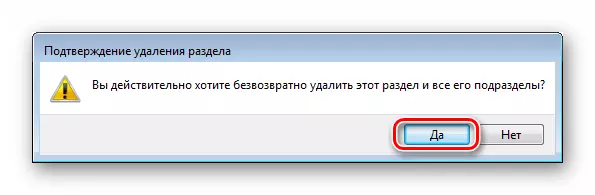
- कंप्यूटर को दोबारा चालू करो।
सेटिंग्स "डिफेंडर"
अंतर्निहित एंटीवायरस सेटिंग्स "स्थानीय समूह नीति संपादक" के साथ-साथ सिस्टम रजिस्ट्री के एक ही खंड में स्थित हैं।विधि 1: पोलिशियन संपादन
यहां, "अद्यतनों के केंद्र" के मामले में, आपको पैरामीटर की स्थिति की जांच करनी चाहिए ("निर्दिष्ट नहीं")। बदलते मूल्य एक समान एल्गोरिदम के अनुसार किए जाते हैं।
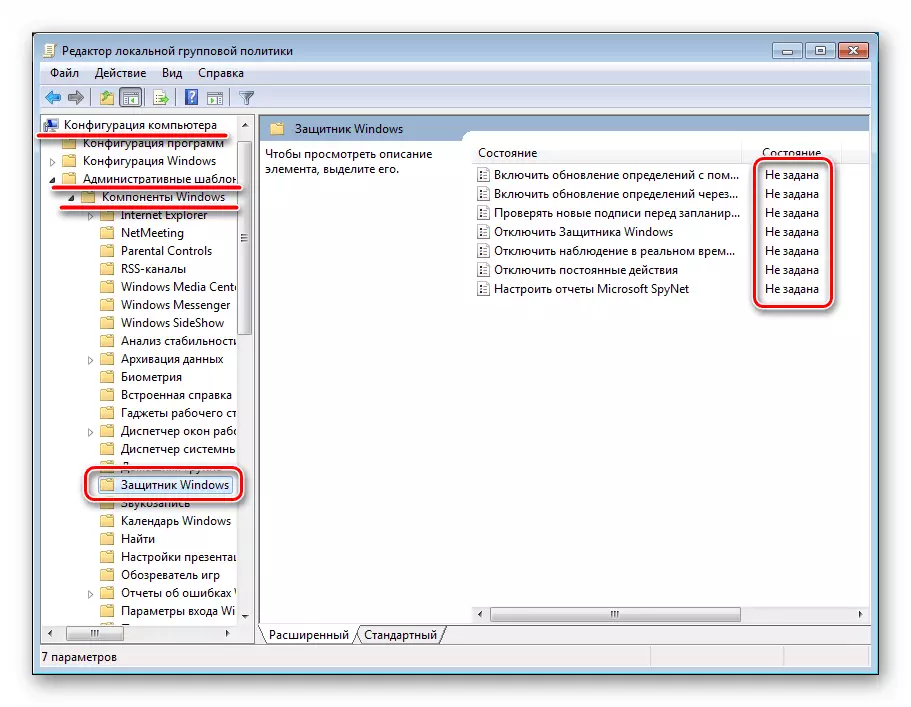
विधि 2: रजिस्ट्री संपादन
रजिस्ट्री संपादक में (ऊपर देखें) हम एक शाखा में रुचि रखते हैं
HKEY_LOCAL_MACHINE \ Software \ नीतियों \ Microsoft
और खंड
विंडोज़ रक्षक।
इसे हटाने और कार को पुनरारंभ करने की आवश्यकता है।
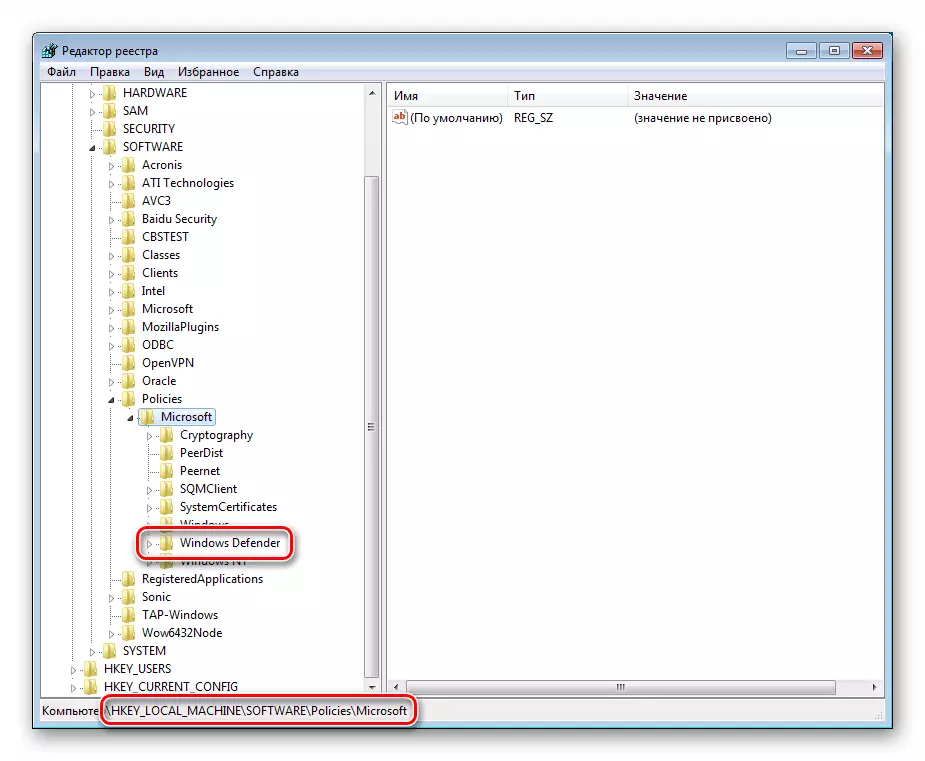
फ़ायरवॉल सेटिंग्स
फ़ायरवॉल की सिस्टम सेटिंग्स की प्रणाली पिछले घटकों से कुछ अलग है।विधि 1: "स्थानीय सुरक्षा नीति"
अंतर्निहित फ़ायरवॉल के पैरामीटर "स्थानीय सुरक्षा नीति" स्नैप में "झूठ बोल रहे हैं" हैं। यह विंडोज़ के समान संपादकों में "स्थानीय समूह नीति संपादक" के रूप में उपलब्ध है। आप नीचे दिए गए लेख में वर्णित निर्देशों के अनुसार इसे प्राप्त कर सकते हैं।
और पढ़ें: विंडोज 7 में "स्थानीय सुरक्षा नीति" कैसे खोलें
- हम निर्दिष्ट ऑब्जेक्ट के साथ दाएं माउस बटन दबाकर "बढ़ी हुई सुरक्षा में फ़ायरवॉल" अनुभाग प्रकट करते हैं और इसकी गुणों पर जाते हैं।
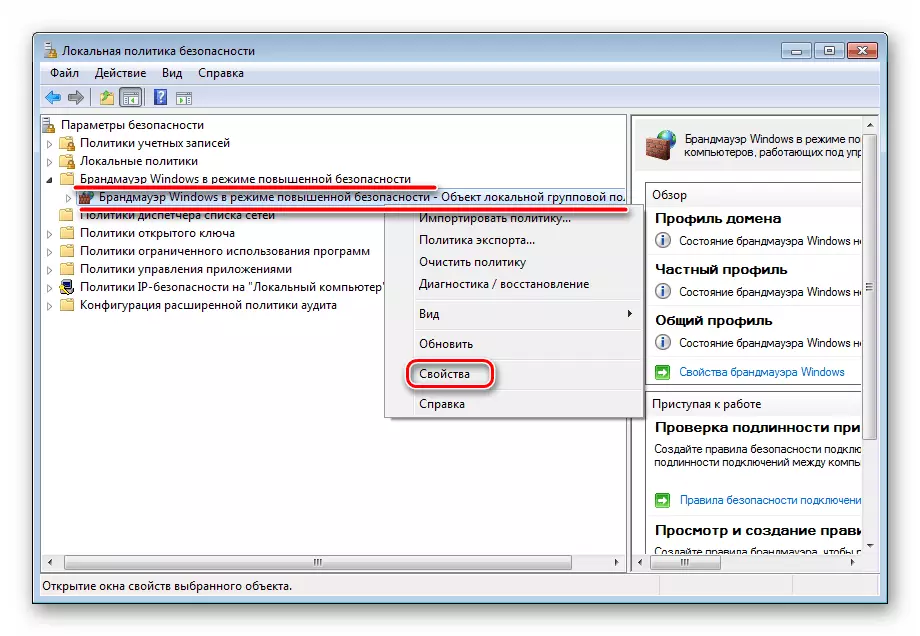
- "स्थिति" ब्लॉक में प्रोफ़ाइल टैब ("सामान्य प्रोफ़ाइल", "निजी प्रोफ़ाइल" और "डोमेन प्रोफाइल") पर सभी तीन ड्रॉप-डाउन सूचियों में "निर्दिष्ट नहीं" मान सेट करें। "लागू करें" पर क्लिक करें।
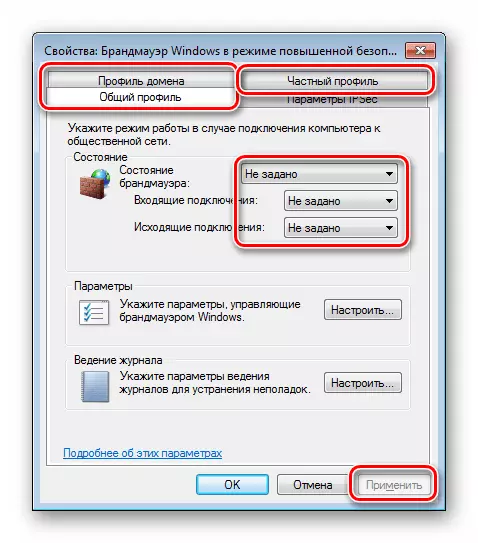
विधि 2: रजिस्ट्री संपादन
यदि इस स्नैप के आपके संस्करण में कोई विंडोज नहीं है, तो रजिस्ट्री संपादक (ऊपर देखें) शाखा को ढूंढें
HKEY_LOCAL_MACHINE \ Software \ नीतियों \ Microsoft
खंड निकालें
विंडोज फ़ायरवॉल
हटाने के बाद, मशीन को पुनरारंभ करें।

निष्कर्ष
अंत में, उन कारकों का उल्लेख करना उचित है जो ऊपर वर्णित सेटिंग्स में बदलाव का कारण बनते हैं। यदि यह व्यवस्थापक नहीं करता है या आप पीसी के एकमात्र उपयोगकर्ता हैं, तो आपको संभावित वायरल हमले के बारे में सोचना होगा। ऐसे मामलों में, तुरंत सिस्टम की जांच करना और कीटों को खत्म करना आवश्यक है।
और पढ़ें: कंप्यूटर वायरस से लड़ना
ऐसी स्थिति में जहां पैरामीटर Sysadmin में बदल दिए गए थे, उससे संपर्क करना और कारण स्पष्ट करना बेहतर है। शायद आपके कार्यों के साथ आप नेटवर्क की सुरक्षा को काफी कम करते हैं और न केवल आपके पीसी, बल्कि अन्य उपयोगकर्ताओं की कारों को भी कमजोर करते हैं।
